Miten poistaa profiilikuva Google-tililtä
Google-tili on jotain, mitä useimmilla meistä on ja jos luet tätä, sinulla on luultavasti sellainen. Vaikka voit helposti muuttaa Google-tilin profiilikuva, poistamalla se ei ole niin yksinkertaista kuin voit odottaa. Tässä oppaassa, me keskustelemme vaiheet poistaa Google-tilin näyttökuva.
Poista profiilikuva Google-tililtä
voit poistaa Google-tilisi profiilikuvan sekä verkosta että mobiilista. Olemme myös lisänneet vaiheet pysyvästi poistaa kuvan, joten lue loppuun asti ja varmista, että et menetä sitä. Kiertelemättä puskaa, aloitetaan askeleet.
Poista näyttökuva Google-tililtä Webissä
1. Vieraile myaccount.google.com ja suuntaa ”henkilökohtaiset tiedot” – osioon vasemmasta sivuvalikosta.
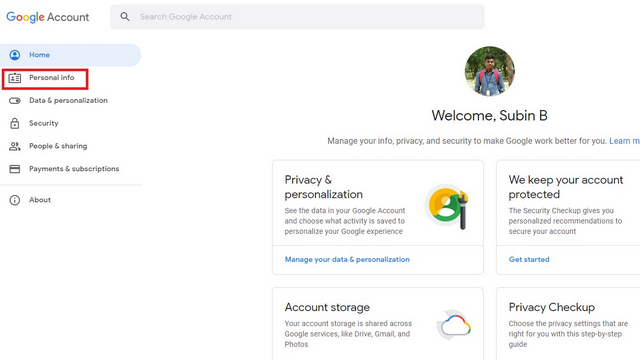
2. Vieritä tästä alas, kunnes näet ”valitse, mitä muut näkevät” – osion. Juuri tämän alapuolella, klikkaa vaihtoehtoa otsikolla ’ siirry Tietoja minusta.’
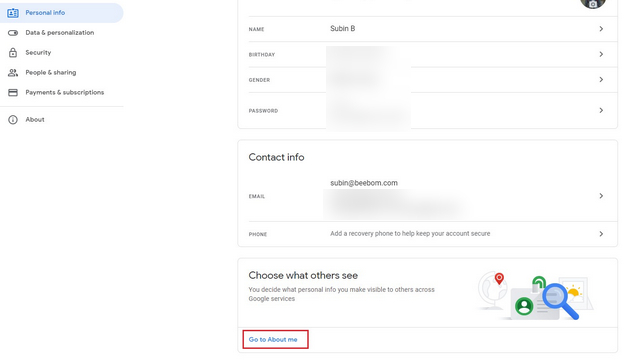
3. Tietoja minusta-sivulla on kaikki perustiedot. Vaihtoehtoisesti voit klikata tätä linkkiä päästäksesi suoraan tietoja minusta-sivulle-ohittaen siten kaksi ensimmäistä vaihetta. Klikkaa profiilikuva-osiota jatkaaksesi.
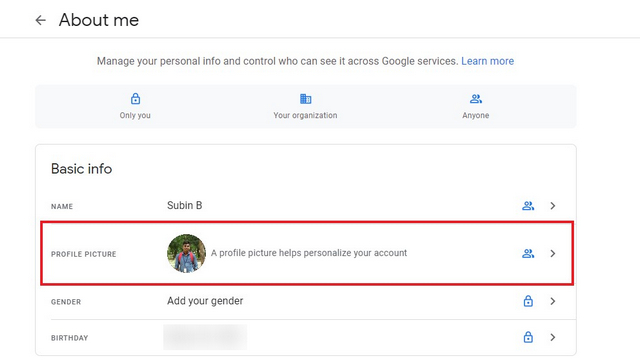
4. Näet vihdoin ’Poista’ – painiketta poistaa profiilikuva Google-tilin. Muista, että profiilikuvasi on näkyvissä kaikissa Googlen palveluissa ja sen poistaminen täältä poistaa kuvan kaikista Googlen palveluista, jotka aiemmin näyttivät kuvasi.
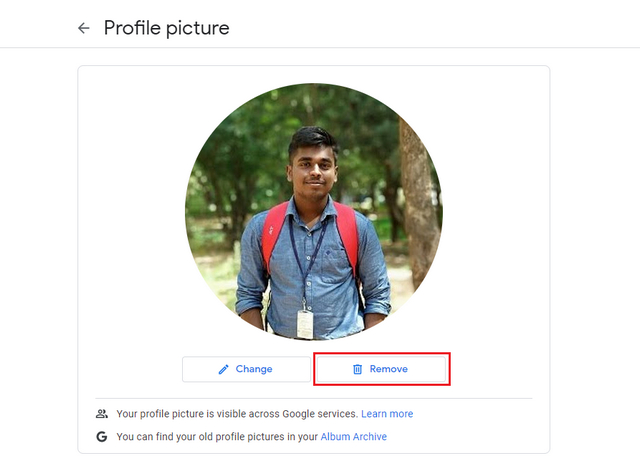
Poista profiilikuva Google-tililtä mobiilissa
ennen prosessin aloittamista varmista, että Google Contacts-sovelluksesi on versiossa 3.38 tai sitä uudemmassa. Jos puhelimessasi on vanhempi versio yhteystiedoista, päivitä sovellus Google Play-Kaupasta.
- avaa Googlen yhteystietosovellus ja napauta avataria oikeassa yläkulmassa.
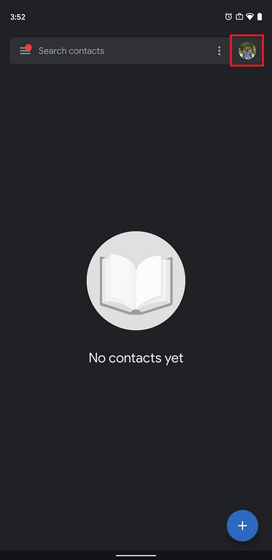
2. Näet nyt listan Google-tileistä puhelimessasi. Etsi tili, jonka profiilikuvan haluat poistaa, ja napauta sen profiilikuvan esikatselua.
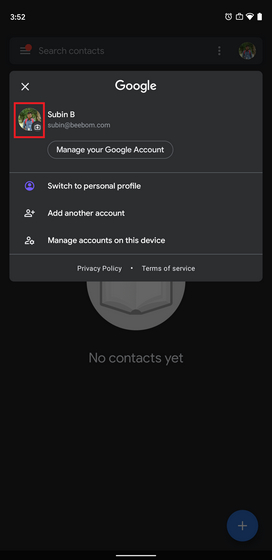
3. Napauta nyt näkyvältä sivulta Poista-painiketta. Siinä kaikki. Voit helposti poistaa kuvan Google-tililtäsi näillä kolmella askeleella.
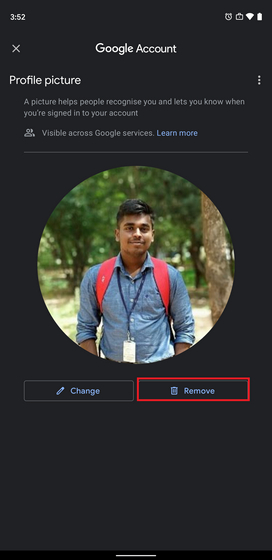
Huomautus: Helpoin tapa poistaa profiilikuva Google-tililtä on Google Contacts-sovelluksen kautta. Vaikka voit muuttaa nykyistä profiilikuvaasi Google-tilin tietoja minusta-osiosta, jota käytetään asetusten kautta – > Google – > Hallitse Google-tiliäsi, et voi poistaa sitä. Jos et käytä Google-yhteystietoja, voit seurata edellä annettuja ohjeita työpöydälle valitsemassasi selaimessa älypuhelimestasi.
Poista pysyvästi Googlen profiilikuva
profiilikuvan poistaminen ei poista automaattisesti kuvaasi Googlesta. Kaikki vanhat profiilikuvat löytyvät Albumiarkistosta. Tässä ohjeet kuvan poistamiseen Albumiarkistosta:
1. Avaa Googlen Albumiarkisto ja klikkaa ’profiilikuvat’ – kansiota.
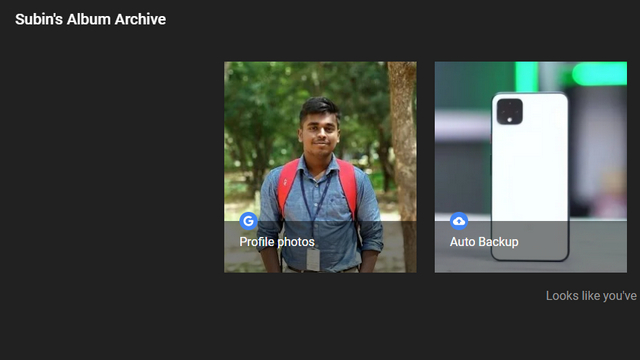
2. Avaa yksi vanhoista profiilikuvistasi, klikkaa oikeassa yläkulmassa olevaa pystysuoraa kolmen pisteen valikkoa ja valitse ’ Delete photo. Voit myös ladata vanhan profiilikuvasi täältä, jos haluat kopion siitä.
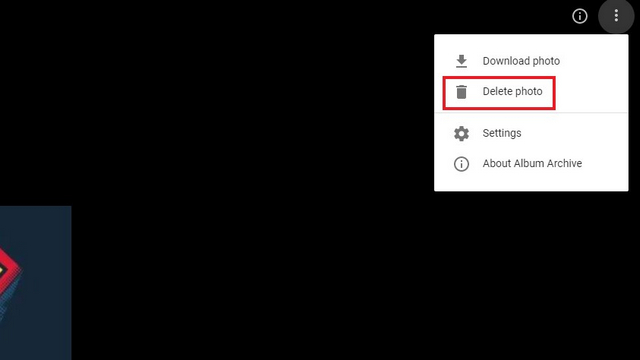
3. Google kehottaa nyt vahvistamaan kuvan poistamisen, koska se on pysyvä eikä sitä voi palauttaa myöhemmin. Klikkaa ’Poista’ poistaa kuvan pysyvästi.
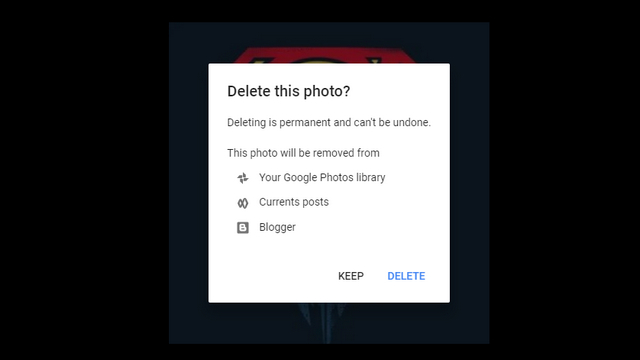
Poista Google-profiilikuva helpoin askelin
niin, se oli pikaoppaamme, jonka avulla voit poistaa profiilikuvasi Google-tililtäsi. Jos löysit tämän hyödylliseksi, tutustu siihen, miten voit määrittää automaattisen poiston Google-tilillesi tai jopa poistaa Googlen elämästäsi. Myös, jos olet herkkä profiilikuvia, tutustu linkitetty artikkeli nähdä, miten voit piilottaa WhatsApp ja Telegram näyttää kuvan.




